怎样设置让孩子下载不了游戏(分享两种实现方式)
之前有用户问我,说孩子开学了,怎样设置才能让他不能安装玩游戏,其实我们可以通过系统用户配置权限来实现,从而达到禁止运行或禁止安装程序的效果。
这里有两种方式可实现:
一、禁止指定程序运行
二、禁止指定程序安装
1、禁止指定程序运行
首先设置第一种,开始菜单-运行-输入gpedit.msc,在左边依次打开用户配置-管理模板-系统,在右边窗口找到不要运行指定的windows程序
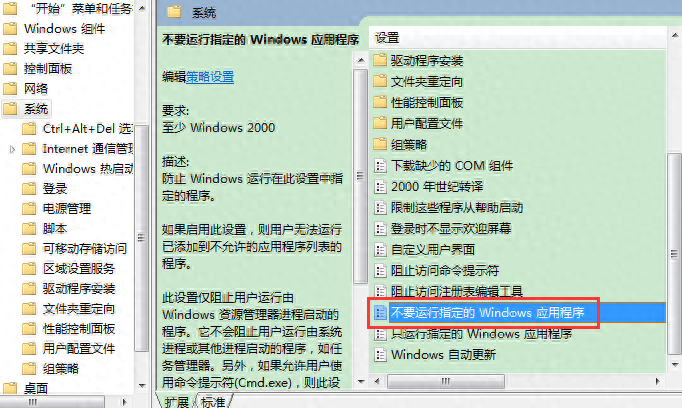
双击打开后,在界面选中已启用,在选项:不允许的应用程序列表,点开显示,在内容的值里面输入程序的运行执行程序名称。
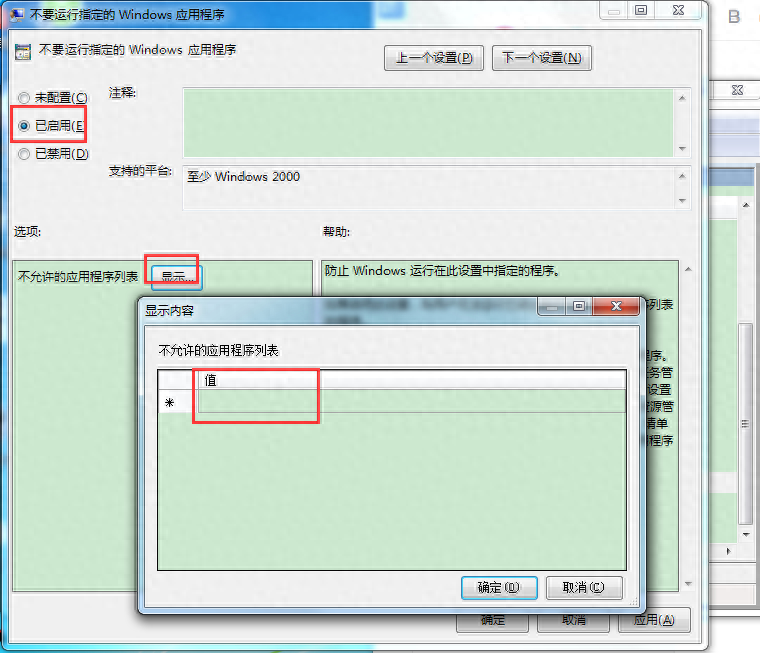
如何找到运行程序名称,可以在该程序上面右健-属性,在目标(T)最后面后缀exe的的名称就是,这里以系统计算机器为例,
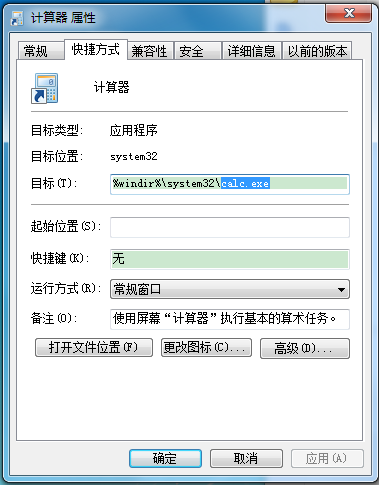
其为calc.exe就是其可执行exe名称
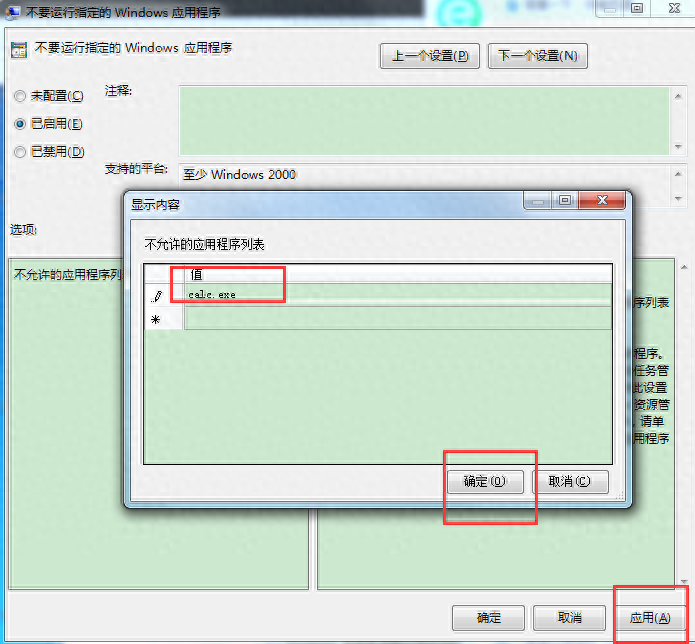
在这里添加上要禁止的程序名称后,再点确定,应用后,立即生效,我们再打开计算器,就会出现如何提示。
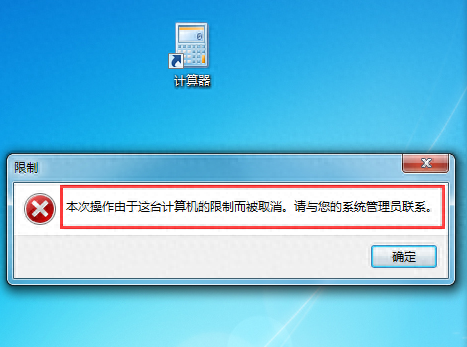
该程序已经被管理员禁止,无法访问。
要禁止其它程序,只要找到程序名称路径,操作和上面一样,就能达到阻止该程序运行的目的。
2、禁止指定程序安装
要禁止指定程序安装是通过吊销其数字签名证书来实现阻止安装的目的,下面以LOL下载安装器为例。
首先,右健-属性,找到其数字签名一栏,可以看到签名列表有两个证书,这里选中第一个签名证书后,打开详细信息

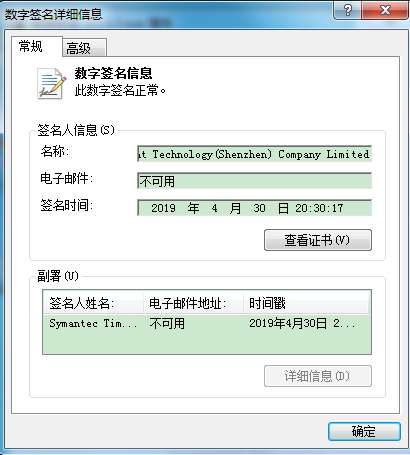
再打开查看证书状态
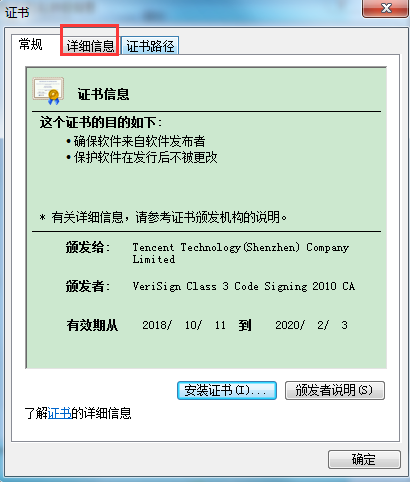
再打开详细信息
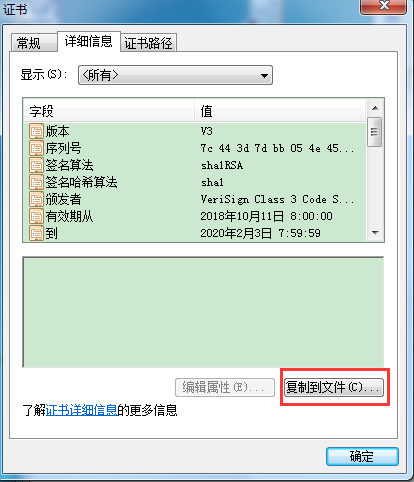
点开复制到文件,我们直接下一步,导出文件到桌面,重复以上操作,再导出第二个证书到桌面。
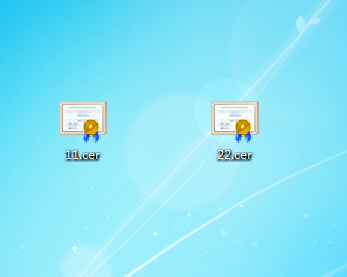
导出完的证书如图
打开组策略编辑器,开始菜单-运行-gpedit.msc,并依次展开,计算机配置--windows设置--安全设置--软件限制策略
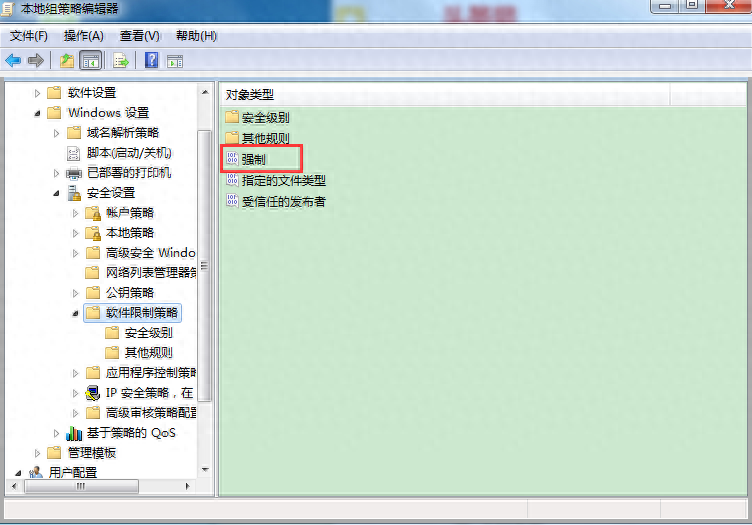
找到右边的强制,双击打开,在应用软件限制策略时,选中强制证书规则。
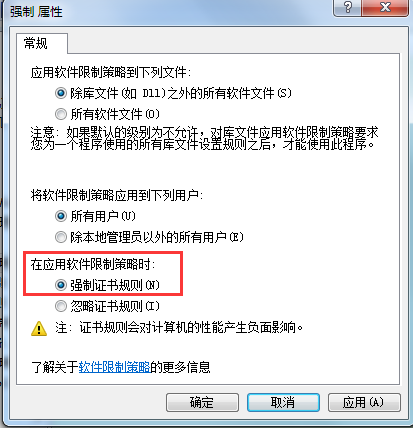
接着在软件限制策略上面,右健-创建软件限制策略,展开后,会生成安全级别和其它规则功能。
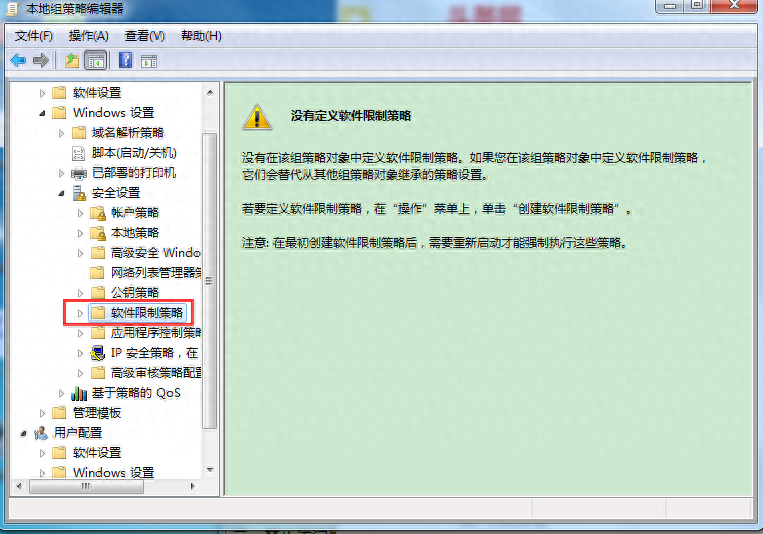
选中其它规则,在右边窗口右健-新建证书规则,并分别浏览导入之前我们导出到桌面的两个证书文件,确定后生效。
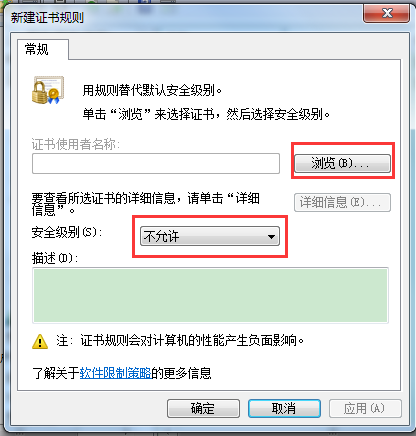
最后,打开下载安装器,会出现如下提示。
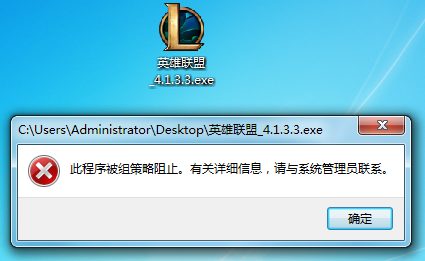
后续为了防止别个修改组策略,我们还可以禁止组策略和删除开始菜单的运行命令。
原文地址:https://tangjiusheng.cn/it/8075.html

